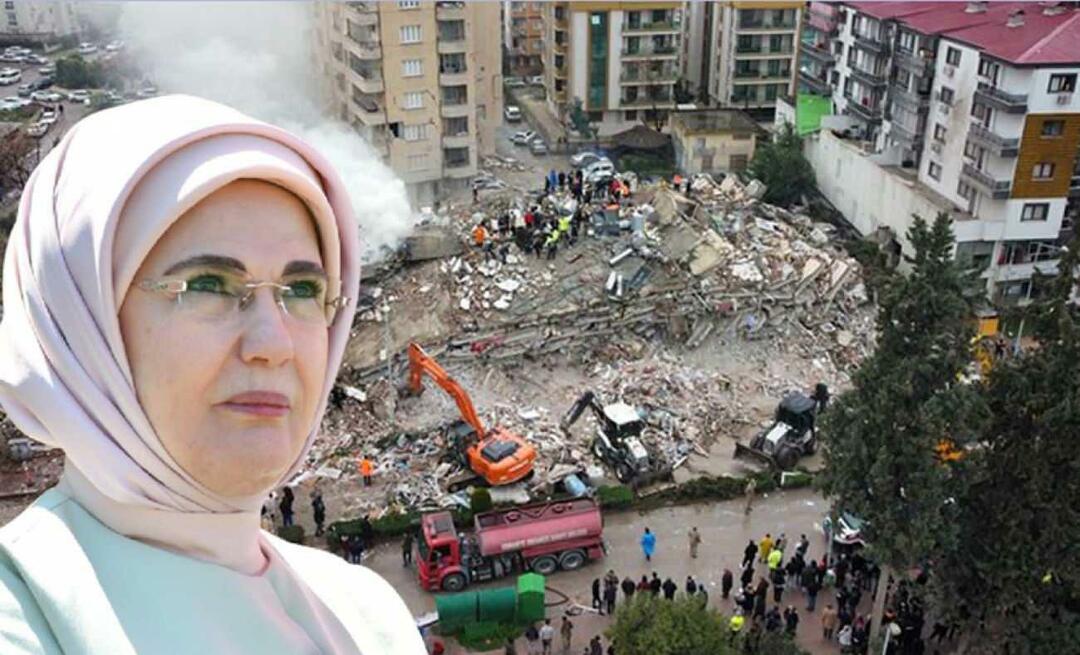Как удалить записную книжку в OneNote
Microsoft Office Microsoft Одна нота офис Microsoft Onenote / / July 30, 2020
Последнее обновление
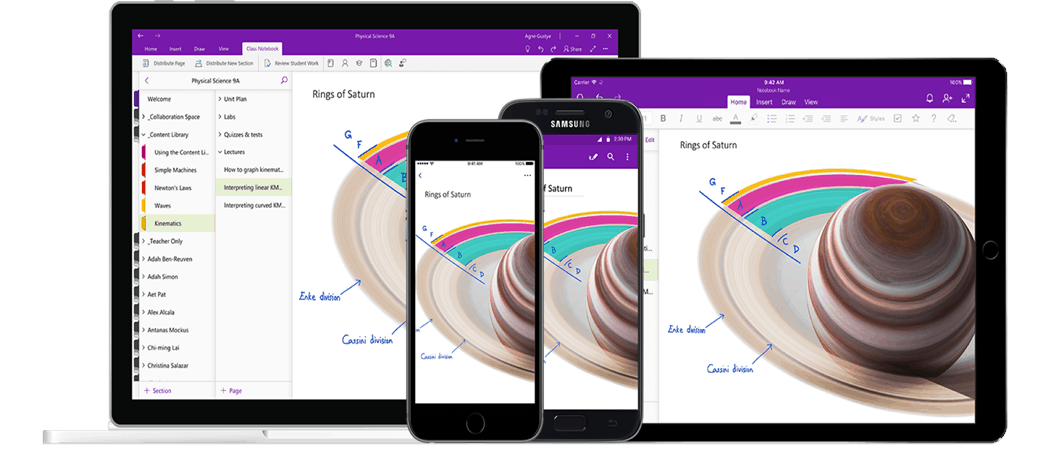
Если вы открыли блокнот OneNote, который вам больше не нужен, вы можете закрыть или удалить его. Вот как.
Microsoft OneNote это заметка, включенная в набор приложений Microsoft Office, но вы также можете использовать ее бесплатно с помощью автономных приложений для настольных компьютеров и мобильных приложений. OneNote позволяет создавать несколько записных книжек, которые затем можно разделить на разные разделы и страницы.
Возможность создания нескольких записных книжек особенно полезна для организации нескольких проектов и идей, но по мере создания большего количества записных книжек вы можете достичь того момента, когда вычищать.
Если вы хотите удалить записную книжку в OneNote, вот что вам нужно сделать.
Как закрыть ноутбук OneNote
Закрытие записной книжки - это не то же самое, что удаление одной, но это может быть лучшим вариантом, если вы не хотите потерять свой контент навсегда. Закрыв записную книжку, она не появится в ваших приложениях OneNote, но вы сможете открыть ее позже, если потребуется.
В приложении Windows OneNote
Чтобы закрыть ноутбук в приложении Windows, сначала необходимо открыть OneNote на компьютере или ноутбуке.
После открытия нажмите Показать список записных книжек кнопка для просмотра списка ваших тетрадей. Это значок меньше символа в верхнем левом углу.
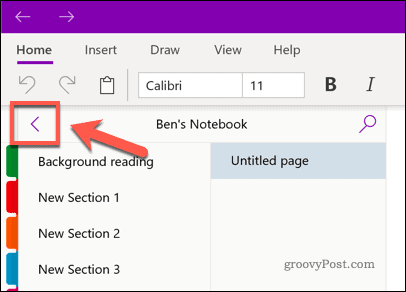
Щелкните правой кнопкой мыши блокнот, который вы хотите закрыть, затем нажмите Закрыть этот блокнот вариант.
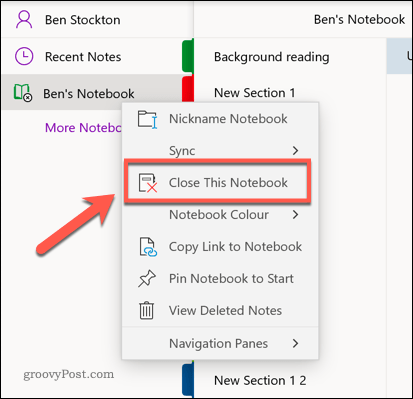
Блокнот, который вы выбрали, теперь должен исчезнуть из вашего списка.
Если вы хотите открыть его снова, вернитесь к списку записных книжек и нажмите Больше ноутбуков вариант.
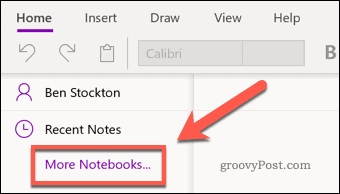
Щелкнув ранее скрытый блокнот, вы восстановите его, что позволит вам вносить изменения и просматривать его вместе с остальными блокнотами в основном списке.
На мобильном телефоне
Вы можете выполнить аналогичный процесс, используя приложения для Android, iPhone или iPad. Для этого откройте приложение на своем мобильном устройстве и нажмите Ноутбуки Вкладка.
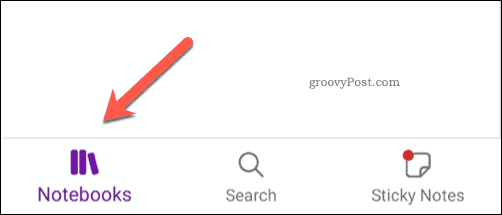
Нажмите и удерживайте палец на блокноте, который хотите закрыть, чтобы выбрать его.
Появится контекстное меню с вариантами обновления или закрытия вашего ноутбука. Это меню будет выглядеть по-другому для Android, с меню, появляющимся в верхней части. Для пользователей iPhone и iPad меню появится внизу.
нажмите Закрыть Блокнот значок (значок, похожий на книгу), чтобы закрыть выбранный блокнот или блокноты.
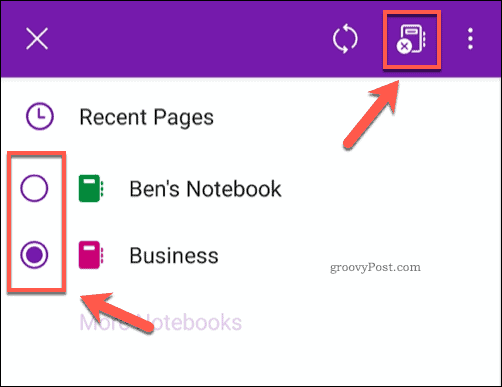
Если вы хотите восстановить ноутбук позже, нажмите Больше ноутбуков, затем нажмите на блокнот, который вы хотите восстановить.
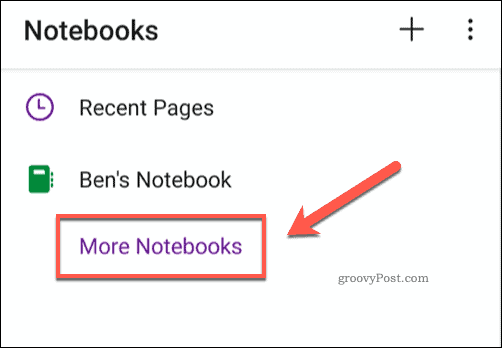
В OneNote Online
К сожалению, невозможно закрыть ноутбук с помощью OneNote онлайн-приложение.
Если вы хотите закрыть записную книжку, вам нужно будет использовать настольные или мобильные приложения OneNote.
Как удалить записную книжку с вашего компьютера
Если вы хотите навсегда удалить записную книжку OneNote, есть несколько способов сделать это.
OneNote обычно использует OneDrive в качестве хранилища для ноутбуков, позволяя синхронизировать контент между различными устройствами, но вы также можете сохранять локальные записные книжки, если используете приложение для настольного компьютера.
Вы можете вручную удалить локальную записную книжку со своего устройства, найдя и удалив ее в проводнике Windows.
Для этого откройте проводник Windows и перейдите к документы папки. Оказавшись там, дважды щелкните, чтобы ввести Ноутбуки OneNote папки.
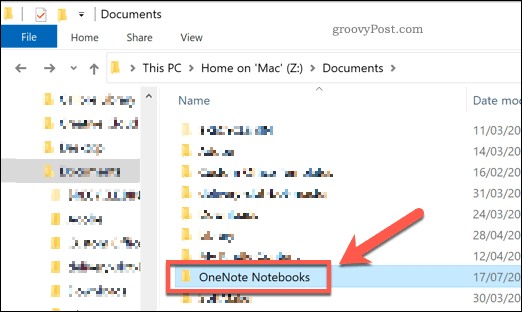
Щелкните правой кнопкой мыши блокнот, который вы хотите удалить, затем нажмите Удалить удалить его.
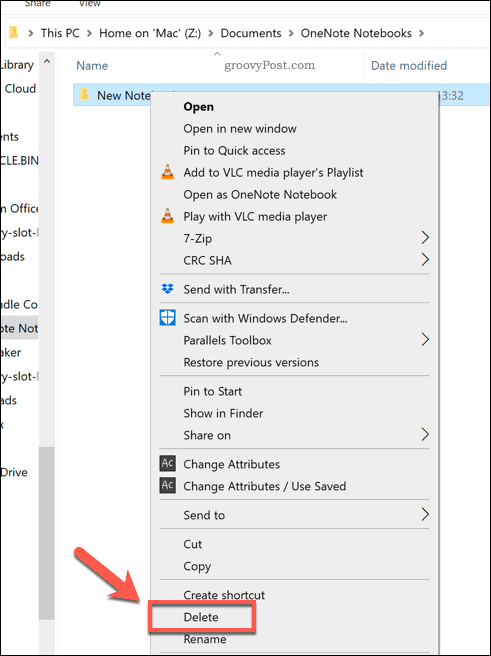
Ваша записная книжка останется в корзине до тех пор, пока вы ее не очистите, что позволит вам восстановить ее (если вы захотите).
Как окончательно удалить записную книжку в OneNote Online
На самом деле вы не можете удалить записную книжку с помощью OneNote онлайн, но вы можете получить доступ к папкам OneDrive и удалить свою записную книжку оттуда.
Однако это навсегда удалит ваш блокнот. Удаленная записная книжка исчезнет со всех устройств, на которых установлена и синхронизирована OneNote с вашей учетной записью, но только в том случае, если вы сначала закрыли ее, выполнив действия, описанные в начале этой статьи.
Сделать это, открыть OneDrive онлайн и дважды щелкните на документы папка в вашем списке файлов.
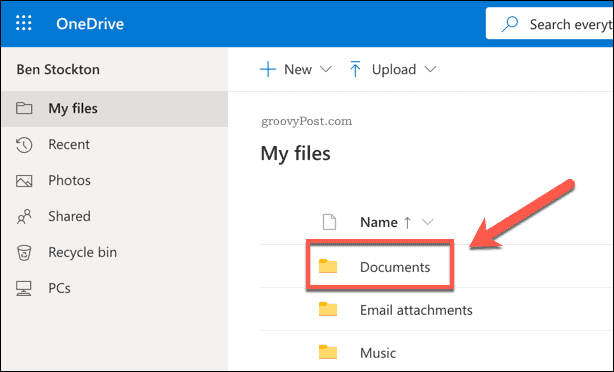
Найдите записную книжку, которую хотите удалить, в своих документах OneDrive. Как только вы нашли его, щелкните правой кнопкой мыши и выберите Удалить.
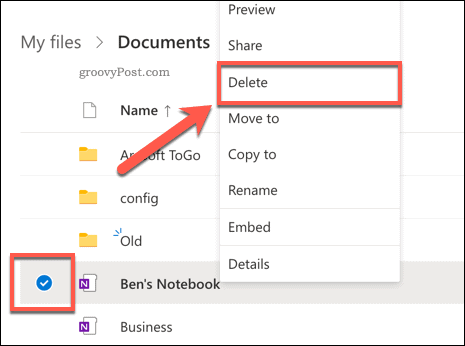
Теперь ваш блокнот будет удален, но он все равно может отображаться в некоторых других ваших синхронизированных приложениях OneNote.
Если это так, вам необходимо закрыть его, как описано в первом разделе этой статьи, а затем повторите эти шаги.
Есть еще что-то, что вы могли бы подумать
Если вы не очень хорошо знакомы с OneNote, вы можете не понимать, на что он способен. Это не просто приложение для заметок.
Например, вы могли бы вставлять данные Excel в OneNote объединить текст с вашими финансовыми данными. Если вы отслеживаете свои квитанции, вы можете скопировать текст из изображений следить за цифрами, и даже зашифруйте свои записные книжки OneNote если вы беспокоитесь о своей конфиденциальности.
Если вам надоело много текста, вы можете записывать аудио или видео в OneNote чтобы помочь поддержать ваше обучение или практику работы. Определенно стоит попробовать OneNote - в конце концов, им можно пользоваться совершенно бесплатно.